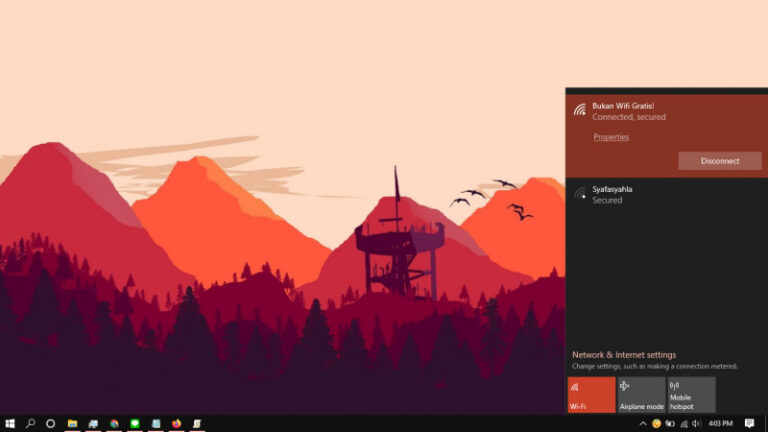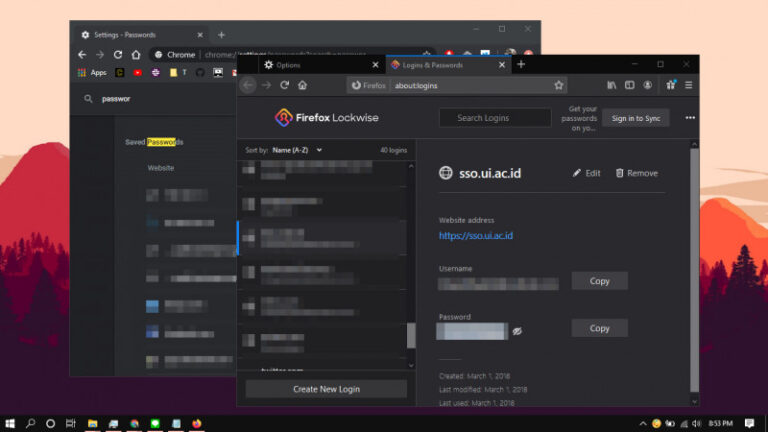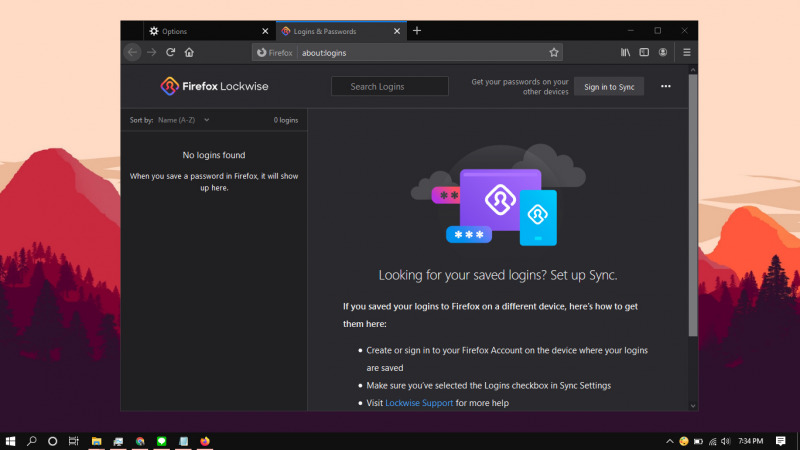
Sama seperti browser lainnya, Firefox juga memiliki fitur dimana kamu dapat menyimpan data username dan password dari website yang kamu kunjungi.
Untuk alasan privasi, ada baiknya kamu memastikan tidak ada password yang tersimpan di Firefox. Jika ada, maka kamu bisa menghapusnya dengan mudah.
Berikut kali ini WinPoin akan menunjukan bagaimana cara menghapus password yang tersimpan di Firefox.
Baca juga tutorial Firefox lainnya:
- Cara Memblokir Akses ke Private Browsing di Firefox
- Cara Import Data dari Mozilla Firefox ke Microsoft Edge Chromium
- Cara Aktifkan DNS Over HTTPS di Mozilla Firefox Melalui Config
- Cara Membuat Shortcut Mozilla Firefox ke Profil Tertentu
- Cara Menjalankan Beberapa Profil secara Bersamaan di Firefox
- Cara Selalu Membuka Mozilla Firefox dalam Mode InPrivate
- Cara Mengaktifkan Mode Kiosk di Mozilla Firefox
Menghapus Password yang Tersimpan di Firefox
- Buka Mozilla Firefox.
- Navigasi ke Humburger menu yang terletak dipojok kanan atas, kemudian pilih opsi Options.
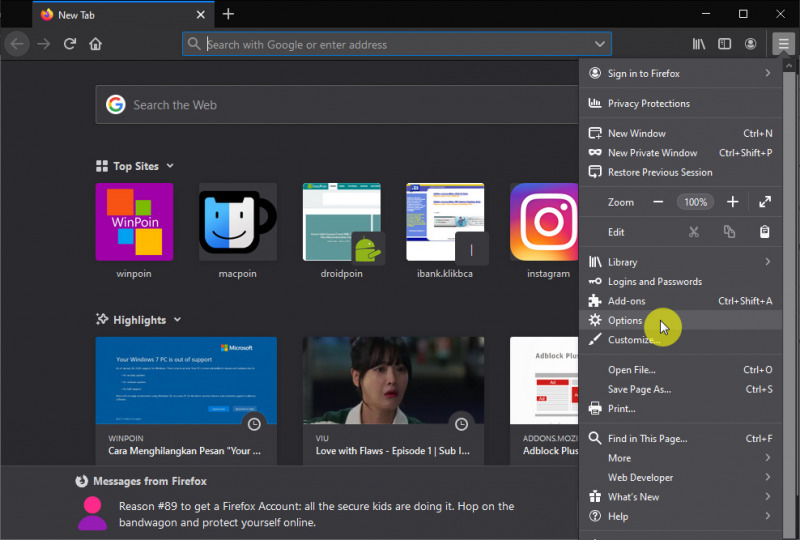
- Navigasi ke menu Privacy & Security. Pada panel kanan, klik pada opsi Saved Logins.
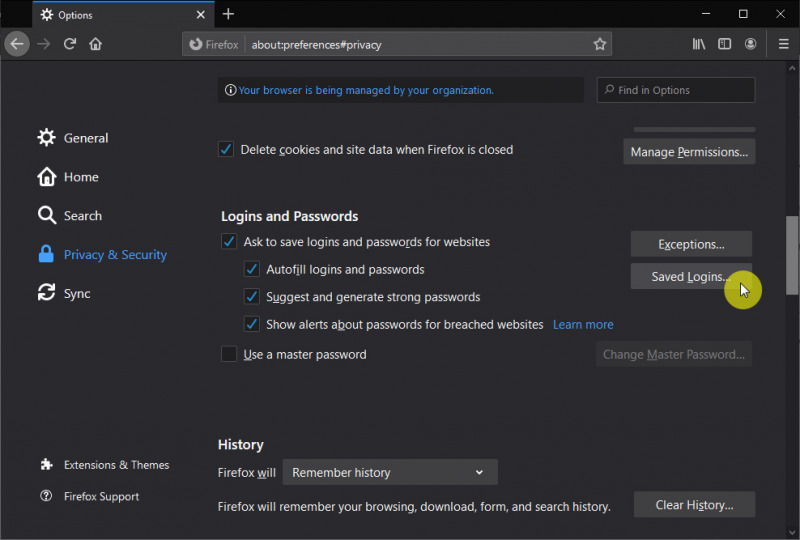
- Disini kamu akan mendapati daftar password yang tersimpan. Klik opsi Remove untuk menghapus password tersebut, kamu dapat melakukan cara yang sama untuk menghapus password lainnya.
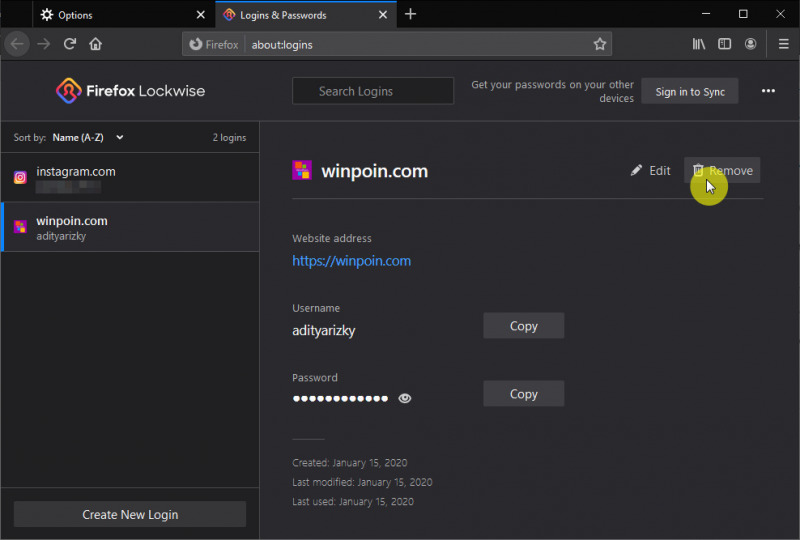
- Done.
Cara alternatif lainnya adalah dengan menghapus file password yang tersimpan di %APPDATA%\Mozilla\Firefox (Copy-paste ke RUN). Kemudian pilih folder sesuai dengan profil yang kamu gunakan, lalu hapus file logins.json.
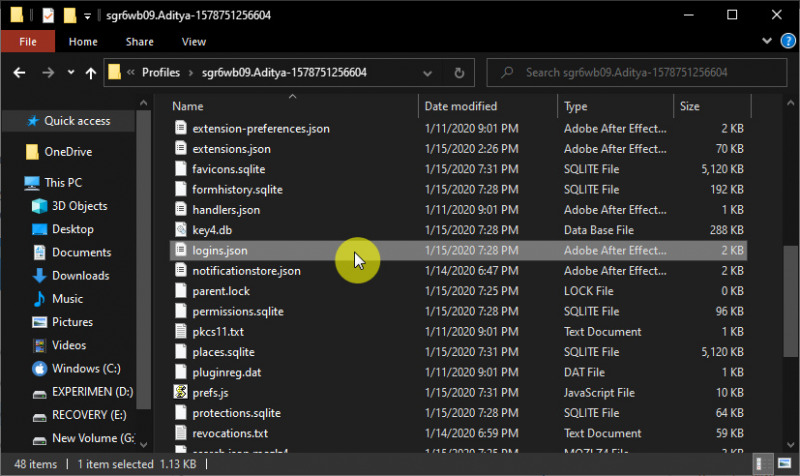
Cara ini tentu lebih efektif karena dapat menghapus password sekaligus ketimbang menghapusnya satu per satu.